「究竟要如何將iPhone備忘錄備份?」相信這是很多用戶心中的疑惑。許多iPhone使用者都經常使用備忘錄,以記載重大事件的相關資料。這就表示,丟失這些數據的後果實在不堪設想,但誤刪或系統崩潰導致檔案遺失的情況卻無法有效避免。
如果你是以上情況的受害者,那我們的教學將會協助你進行iPhone備忘錄匯出。除了大家較為熟悉的iCloud,我們也會推薦一款軟體Tenorshare iCareFone ,以讓你將iPhone備忘錄傳送至電腦,無需再擔心備份空間不足的問題。從我們提供的3個方法中,你一定可以找到iPhone備忘錄備份的最佳方案!
是一款高效的備份工具,能夠輕鬆將 iPhone 上的備忘錄快速備份到電腦,並提供多個備份記錄的保留功能,確保用戶的數據安全不丟失
方法1:使用Tenorshare iCareFone將iPhone備忘錄匯出備份至電腦
Tenorshare iCareFone 是一款多功能合一的專業工具,讓用戶在短短的幾分鐘內完成資料備份、傳輸和轉移。透過有線傳輸,你可以更快速的將iPhone備忘錄備份至電腦,滑鼠拖動即可完成,操作介面對使用者而言非常友善。
iCareFone的備份功能是免費的,並且會為你保留多個備份記錄,不會自動覆蓋舊的備份,讓你的數據更具安全保障,沒有丟失的風險。隨後,你也可以將這些檔案回復至你的手機,資料即時共用絕對不是問題。如果你想要把iPhone備忘錄匯出,那就不能錯過這款軟體了。
iCareFone的強大功能介紹:
- 支援所有的iOS手機與系統,包括最新的iPhone 14和iOS 16
- 簡單明瞭的操作步驟,只需按住滑鼠拖放,即可傳輸檔案
- 輕鬆將iPhone備忘錄備份,功能穩定又安全
- 不需要同步整台裝置,可以單一選擇想要的檔案進行傳輸
如何完成iPhone 備忘錄匯出?
-
電腦下載並安裝Tenorshare iCareFone,然後啟用軟體,點選主介面上方的「備份和恢復」選項。

-
勾選你想要備份的數據類型。如果你想要將iPhone備忘錄備份,那你可以只是勾選「備忘錄和附件」,然後點擊「備份」。
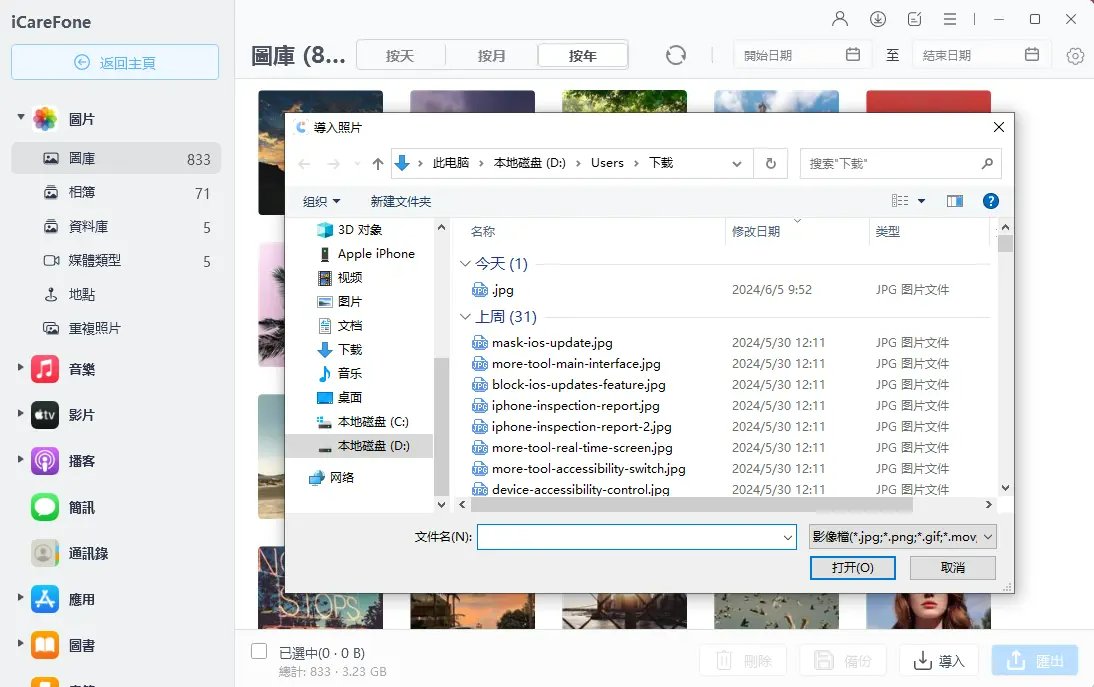
-
需要幾分鐘,你就會看到備份完成的介面。此時,你也可以在電腦瀏覽你的備忘錄資料了。
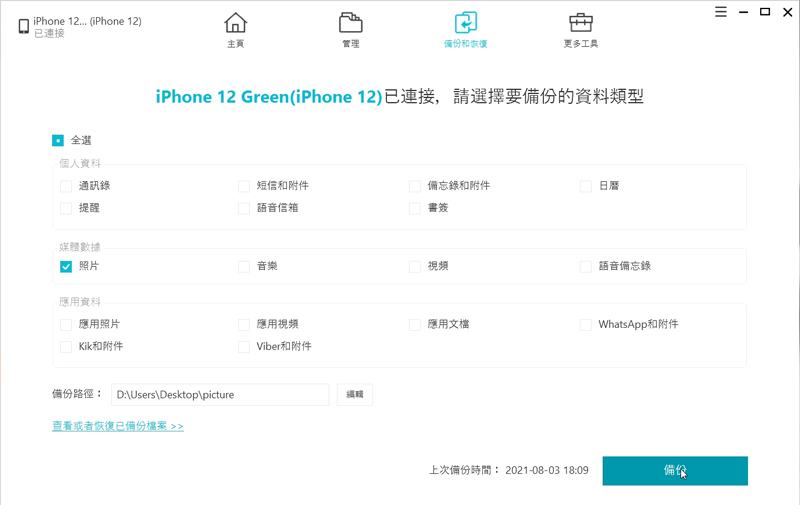
方法2:使用iCloud完成iPhone備忘錄備份
iCloud是iOS裝置的預設備份空間,你是否了解該如何使用iCloud把iPhone備忘錄匯出呢?根據以下的操作指南進行操作即可。
步驟1:將你的手機連接上穩定的網路,然後點擊「設定」。點擊「設定」頁面上方的「你的名字」,以查看iCloud和Apple ID的相關設定。
步驟2:點擊「iCloud」,往下滑動,直到看到「iCloud備份」的選項,點擊以進入,點擊已開啟「iCloud備份」。
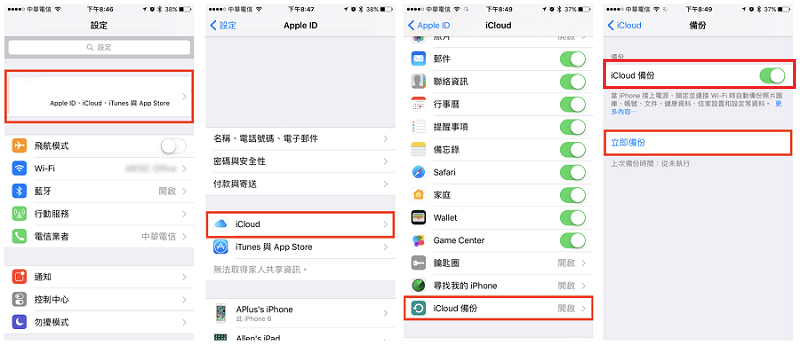
步驟3:點擊「立即備份」,然後耐心等待過程完成。
方法3:使用Gmail將iPhone備忘錄傳送並保存
除了以上的方法,你也可以使用Gmail將iPhone備忘錄傳送至另一裝置儲存。這個方法也非常簡單,你可以透過Gmail同步手機中的備忘錄,立即閱讀以下步驟進行操作即可。
步驟1:首先,你需要查看手機是否已登入了Gmail帳號,若無,你就可以進行新增。前往「設定」>「備忘錄」>「帳號」>「加入帳號」,然後點選「Google」。
步驟2:完成後,回到「設定」>「備忘錄」>「帳號」,然後點選你剛剛已經登入的Gmail帳號。
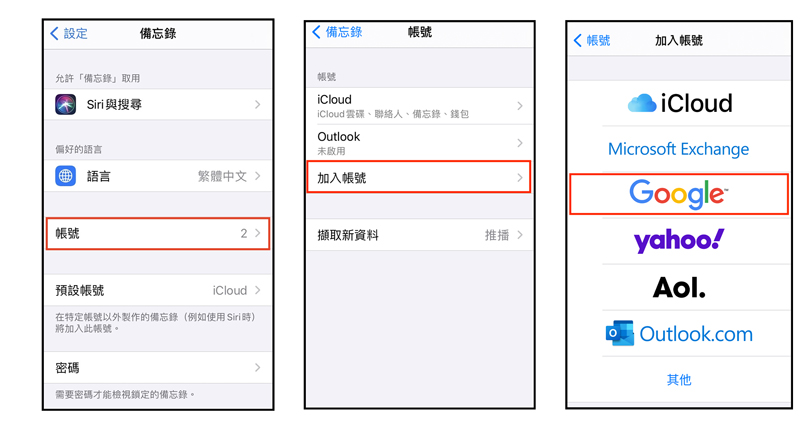
步驟3:接著,你會看到列表中顯示不同的應用程式,如通訊錄、照片等等,這些都是與Gmail同步的App。點擊「備忘錄」以打開綠色樞紐。
步驟4:最後,前往手機的「備忘錄」程式,你就會看到Gmail帳號的資料夾,而在這裡的iPhone備忘錄傳送並備份也會自動完成了。此時,你也可以透過電腦的資源管理器以瀏覽這些資料了。
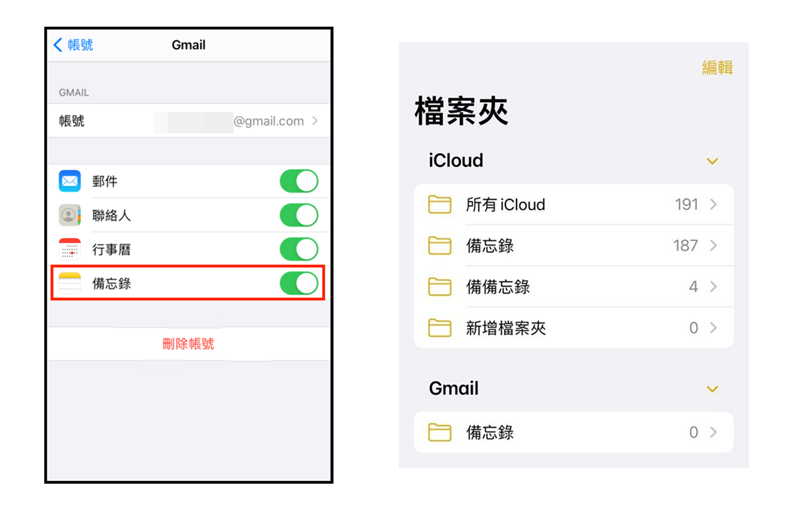
總結:
如果你覺得iPhone備忘錄傳送很麻煩,那你應該閱讀我們的教學以梳理心中的疑惑,因為這其實很簡單!
綜合以上幾點,我們認為Tenorshare iCareFone 是最好的iPhone備忘錄備份工具,它不僅可以讓你在幾個簡單的步驟下匯出iPhone備忘錄至電腦,速度還非常快,有效降低了傳輸和等待時間。有需要的你,趕快下載使用吧!












